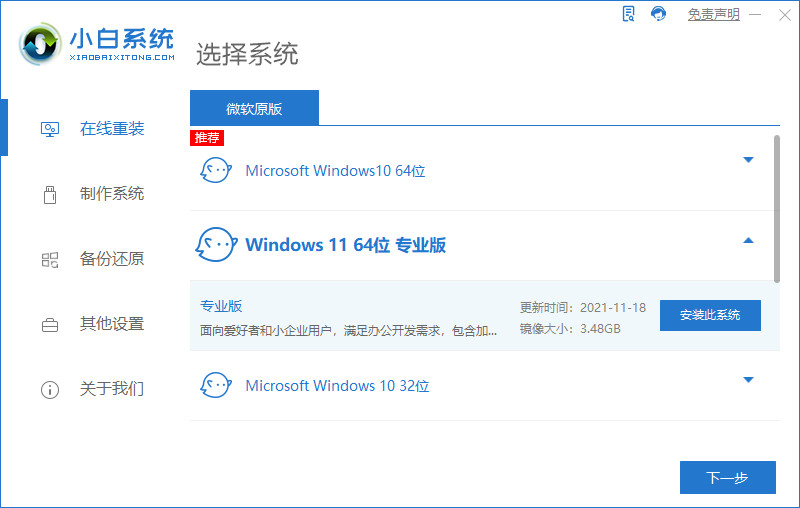
windows11正式版现在发布,这个对于很多跃跃欲试win11系统的小伙伴来说是非常值得高兴的事情,不过很多人不知道win10怎么升级win11使用,那么我们该如何进行操作下载呢,接下来由小编告诉大家电脑系统win10升级到win11的步骤.
工具/原料:
系统版本:windows11专业版
电脑型号:惠普电脑HDX
软件版本:小白一键重装系统V2290
方法/步骤:
1、进入官网下载并安装小白一键重装系统软件,打开小白软件,选择在线重装,然后选择需要重装的windows11系统。
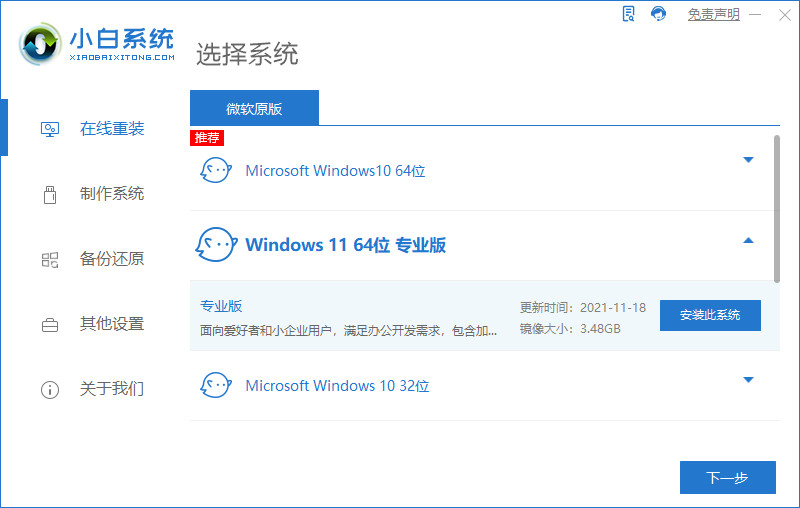
2、到了这一步时用户即可离开电脑,程序会全自动完成重装步骤。

3、等待环境部署完毕,点击立即重启按钮。

4、选择带有光标的选项进入PE界面。

5、在pe系统打开小白装机工具进行全自动安装,耐心等待即可。

6、系统安装完成后再次选择立即重启电脑。

7、进入到新系统桌面,即windows11系统重装成功。
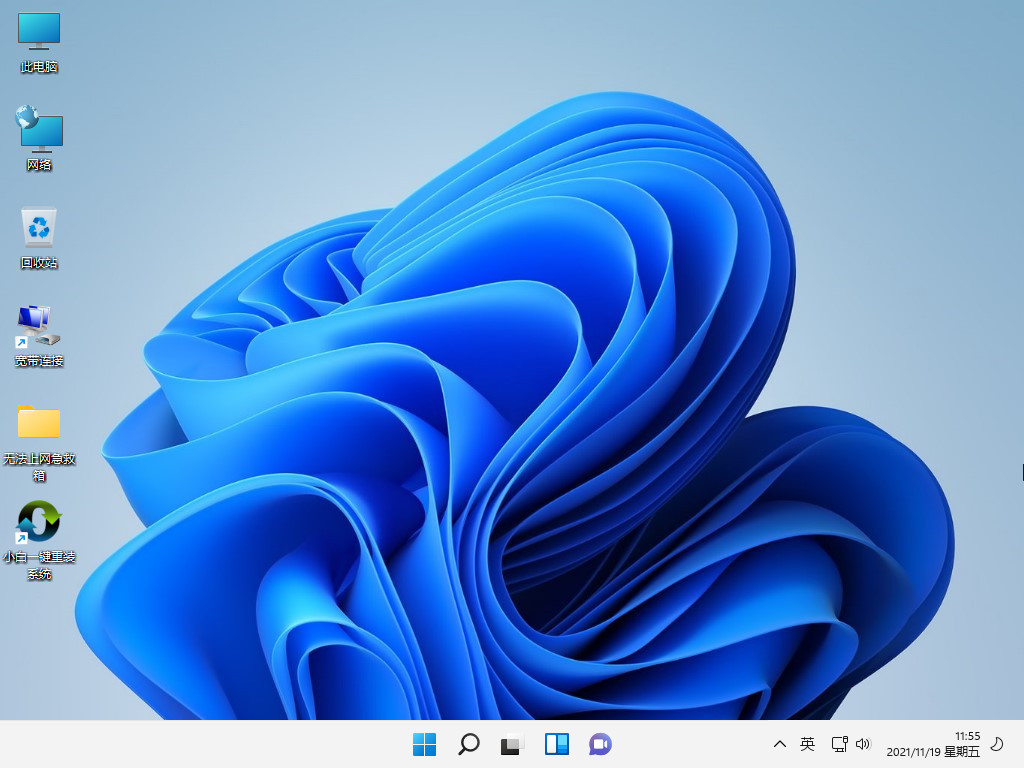
总结:
1、下载小白装机软件,选择win11系统安装;
2、环境部署完毕,重启电脑;
3、重启后进入pe系统安装;
4、安装系统后再次重启进入新系统桌面即可。






 粤公网安备 44130202001059号
粤公网安备 44130202001059号